Boulonnage - Attribution d'éléments
Grâce aux fonctions ci-dessous, vous pouvez vérifier et, le cas échéant modifier, l'attribution des éléments relatifs aux boulonnages et rivetages.
 Attribuer un nouveau boulonnage manuellement
Attribuer un nouveau boulonnage manuellement
 Attribuer un nouveau boulonnage automatiquement
Attribuer un nouveau boulonnage automatiquement
 Afficher les éléments attribués
Afficher les éléments attribués
Vérifier l'attribution
Standard 3D > Pièces standardisées > Boul...> Vérifier l'attribution 
Cette fonction vérifie qu'il existe au moins deux éléments à boulonner dans la scène ouverte pour chacun des boulonnages. Tous les boulonnages pour lesquels ce ne serait pas le cas seront surlignés par un cercle.
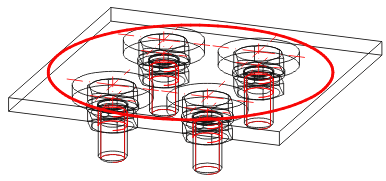
Si vous souhaitez conserver ces marques, par exemple pour pouvoir corriger ultérieurement les boulonnages trouvés, il vous faut confirmer la demande de contrôle Conserver le surlignage ? en cliquant sur Oui. Les surlignages seront alors créés comme arêtes dans un élément avec le nom CONTRÔLE DE VIS et enregistrés dans la scène.
![]() Dans le menu contextuel pour les boulonnages (BDS), vous trouverez la fonction
Dans le menu contextuel pour les boulonnages (BDS), vous trouverez la fonction  Éléments attribués. Grâce à cette fonction, vous pouvez afficher les éléments liés au boulonnage identifié.
Éléments attribués. Grâce à cette fonction, vous pouvez afficher les éléments liés au boulonnage identifié.
Attribuer un nouveau boulonnage manuellement
Standard 3D > Pièces standardisées > Boul...> Nouveau, manuellement 
Grâce à cette fonction, vous pouvez attribuer un boulonnage manuellement à des éléments à boulonner.
- Identifiez le boulonnage.
- Sélectionnez les éléments devant être boulonnés, c.-à-d. à qui doivent être attribués les boulonnages.
- Terminez la sélection des éléments à boulonner en cliquant sur le bouton droit de la souris (BDS).
![]() À savoir :
À savoir :
- Cette fonction s'avère par exemple pertinente lorsque la fonction Répéter l'élément n'a pas copié tous les éléments d'un raccord vissé tel que les raccords à boulonner telle que la connexion DAST dans la construction en acier.
- Pour tous les éléments qui sont copiés avec le boulonnage, l'attribution aux (nouvelles) vis s'actualisera déjà pendant la copie. Autrement dit l'attribution sera supprimée lorsque les vis et l'élément à boulonner ne seront pas copiés en même temps.
Attribuer un nouveau boulonnage automatiquement
Standard 3D > Pièces standardisées > Boul...> Nouveau, automatiquement 
Ici, HiCAD essaye de corriger automatiquement au maximum les attributions erronées relatives aux boulonnages.
Afficher les éléments attribués
Éléments attribués 
Dans le menu contextuel activé par un clic droit (BDS), vous trouverez la fonction Éléments attribués. À l'aide de cette dernière, vous pouvez afficher les éléments liés au boulonnage identifié.
Ici, HiCAD essaye de corriger automatiquement au maximum les attributions erronées relatives aux boulonnages.

Boulonnages (3D) • Pièces standardisées, boulonnages, soudures (3D)
